Assalamualaikum Wr.Wb...
dengan diberikan nikmat dan rezeki dari Allah SWT, saya Mr.Gagaltotal666 akan
berbagi kepada anda yaitu tentang Cara Konfigurasi IP
di Ubuntu Server 18.04 LTS Bionic GNU/Linux.
banyak hal yang harus dipelajari terutama server
banyak orang awam/newbie ingin mempelajari nya
agak dibilang rumit dan tidak, ya memang karena basic nya bermain
di bash shell tepat nya yaitu terminal/console bisa disebut juga CLI
hanya membutuhkan perintah berbentuk text berbeda dengan GUI
yang hanya perintah nya klik sana sini beresss...
kenapa sih begitu penting nya cara konfigurasi IP di server ubuntu 18.04 ?
Metode mengkonfigurasi alamat IP pada Ubuntu 18.04 LTS secara signifikan
berbeda dari metode yang lebih lama. Berbeda dengan versi sebelumnya,
Ubuntu 18.04 menggunakan utilitas Netplan.
Netplan ini adalah utilitas konfigurasi jaringan baris perintah baru,
untuk mengkonfigurasi alamat IP. Netplan telah diperkenalkan oleh pengembang
Ubuntu di Ubuntu 17.10. Dalam pendekatan baru ini,
tidak lagi menggunakan file /etc/network/interfaces untuk mengkonfigurasi
alamat IP melainkan menggunakan file YAML. File konfigurasi default Netplan
ditemukan di bawah direktori /etc/netplan/. Dalam tutorial singkat ini,
kita akan belajar untuk mengkonfigurasi alamat IP statis dan dinamis
di Ubuntu 18.04 LTS edisi server.
oke langsung saja ikuti langkah berikut
Konfigurasikan Alamat IP Statis Di Ubuntu 18.04 LTS Server
Mari kita cari tahu file konfigurasi jaringan default :
$ ls /etc/netplan/
Seperti yang Anda lihat, file konfigurasi jaringan default
adalah 50-cloud-init.yaml dan ini jelas file YAML.
Sekarang, mari periksa konten file ini menggunakan cat :
$ cat /etc/netplan/50-cloud-init.yaml
Contoh gambar diatas, saya telah mengkonfigurasi jaringan
di ubuntu server 18.04 saya untuk mendapatkan alamat IP dari server DHCP
ketika saya menginstal Ubuntu 18.04.
Seperti yang Anda lihat, saya memiliki 1 Lan jaringan, yaitu enp0s3,
dan dikonfigurasikan untuk menerima IP dari server DHCP.
kalau kalian mempunyai 2 Lan jaringan atau membuat jaringan lebih dari 2
akan ada seperti ini yaitu enp0s8, enp0s9 dan seterus nya
Sebelum membuat perubahan apa pun dalam file ini, mari kita buat cadangannya.
$ sudo cp /etc/netplan/50-cloud-init.yaml /etc/netplan/50-cloud-init.yaml.bak
Mari kita sekarang mengkonfigurasi alamat IP statis untuk lebih dari 1 kartu jaringan.
Untuk melakukannya, buka file konfigurasi jaringan default di editor pilihan Anda.
di bash shell terminal/console anda bisa menggunakan text editor vim dan nano
$ sudo nano /etc/netplan/50-cloud-init.yaml
$ sudo vim /etc/netplan/50-cloud-init.yaml
konfigurasi LAN 1 dengan IP Address DHCP seperti isi berikut
network:
ethernets:
enp0s3:
dhcp4: true
version: 2
Sekarang, perbarui file dengan menambahkan alamat IP, netmask, gateway
Untuk tujuan panduan ini.
saya akan menggunakan pengaturan jaringan berikut.
- IP address for enp0s3 Lan 1 : 192.168.1.1/24
- IP address for enp0s8 Lan 2 : 192.168.0.1/24
- Gateway enp0s3 : 192.168.1.1
- Gateway enp0s8 : 192.168.0.1
network:
ethernets:
enp0s3:
addresses: [192.168.1.1/24]
gateway4: 192.168.1.1
dhcp4: no
enp0s8:
addresses: [192.168.0.1/24]
gateway4: 192.168.0.1
dhcp4: no
version: 2
Harap perhatikan jarak yang tersirat. Jangan gunakan kunci TAB
untuk meluruskan garis karena tidak akan berfungsi di Ubuntu 18.04.
Sebagai gantinya, cukup gunakan tombol SPACEBAR untuk membuatnya
dalam urutan yang konsisten seperti yang ditunjukkan pada gambar di atas.
Setelah selesai, Simpan dan tutup file.
Terapkan konfigurasi jaringan menggunakan perintah :
$ sudo netplan apply
Jika ada masalah, jalankan perintah berikut untuk menyelidiki
dan memeriksa apa masalah dalam konfigurasi.
$ sudo netplan --debug apply
Sekarang, mari kita periksa alamat IP menggunakan perintah :
$ ip addr
Selamat!! anda telah berhasil mengonfigurasi alamat IP statis
di Ubuntu 18.04 LTS dengan alat konfigurasi Netplan.
oke mungkin itu saja mengenai konfigurasi IP di ubuntu server 18.04
kalau ada kesalahan dan kekurangan nya mohon berikan masukan nya ya
sekian dan semoga bermanfaat...
Wasalamualaikum Wr.Wb...
Sumber : [ostechnix.com] [melonkuning]



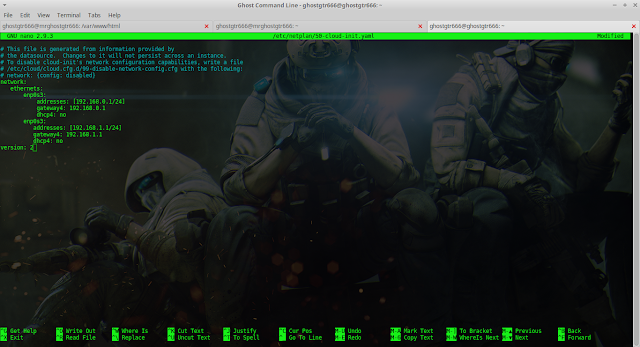




0 Comments